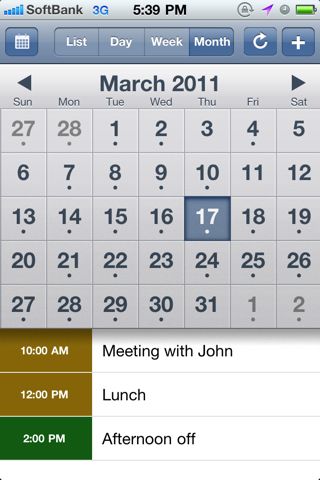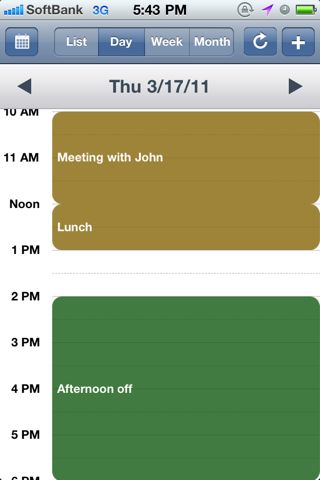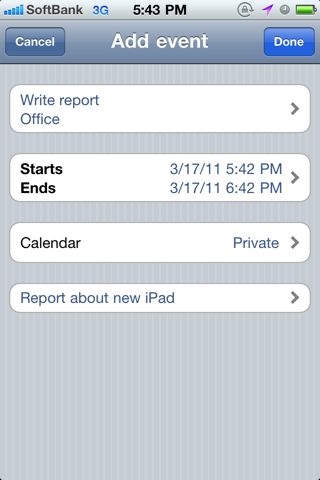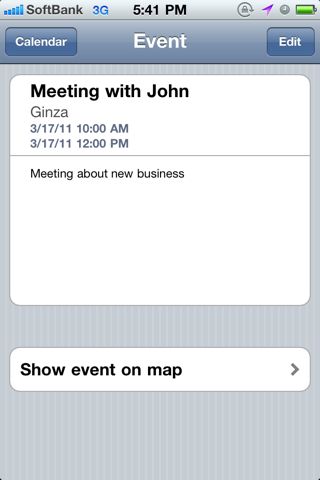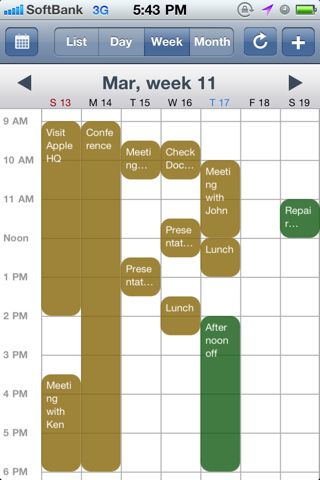
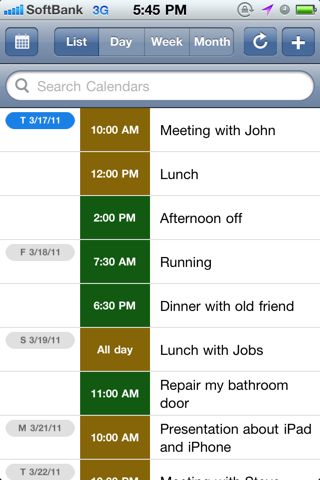
iPhone でも Google カレンダーのように予定を表示したい!そんな願いをかなえてくれるのが GooCal (Google Calendar™ sync)というアプリです。
このアプリには4日間表示モードこそないものの、Google カレンダーと同じ日・週・月・リストの4つの表示方法を iPhone でも実現しています。
詳しくご紹介します。
下準備
まずは Google カレンダーのアカウントを登録します。
左:設定画面の「Add Account…」をタップしてユーザー名とパスワードを入力します。
右:すると Google カレンダー上のカレンダーがすべて同期されます。色も同じです。
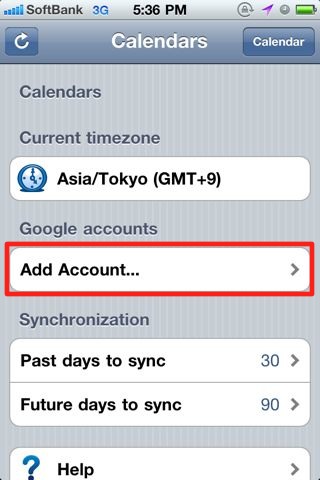
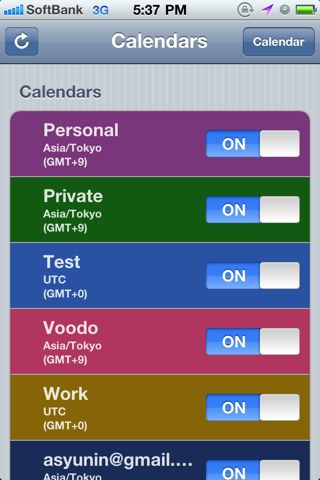
カレンダーは全部同期されるものの、そのすべてを表示するといったことはできないようで、確認した限りでは最大で8つまでのカレンダーの予定を同時に表示できるようです。
月間ビュー
標準のカレンダーアプリよりもカレンダー毎に設定されている色が強調されています。
複数のカレンダーを使われている方には使いやすい表示方法ですね。
週間ビュー
これは標準のカレンダーアプリにはない予定の表示方法です。
1つ1つの予定にかかる時間が見やすく表示されつつ、1週間の予定をすべてチェックすることができます。
24時間ビュー
週間ビューを1日毎に区切ったのがこの「Day」モードです。
週間ビュー同様に予定にかかる時間が分かりやすく表示されます。
リストビュー
1週間、1ヶ月間の予定をスムーズにチェックできるのがこのリストビューです。
下にスクロールしていけばいくほど将来の予定がチェックできます。ただし最大でも表示されるのは今日から1ヶ月後の予定に制限されています。
また、キーワードから予定が検索できるのはこのリストビューのみになり、検索の対象となるのはデフォルトでは30日前から90日先までの予定に限られます。
予定を追加する
予定には件名・場所・開始終了時間・予定を登録するカレンダー、そしてメモが設定できます。
標準のカレンダーアプリにはある繰り返し設定ができないのが残念です。
予定をチェックする
予定の詳細画面。カレンダーにて予定をタップすると表示されます。
標準のカレンダーアプリのようなデザインですが、メモ欄が大きいのが特徴的ですね。
「Show event on map」をタップすると…
予定に設定されている場所をキーワードに、マップアプリで検索が行われます。
あらかじめ予定の場所を確認しておきたい事が多い場合は便利ですね。標準のカレンダーアプリにはない特徴です。
Google カレンダーの予定を iPhone でも同じようにチェックしたいという方にはうってつけのアプリですね。UI もアプリ独特のデザインではないので標準のカレンダーアプリからの移行もスムーズに行えるはずです。
- 販売会社URL:Customer Feedback for goocal
- 掲載時の価格:無料
- 仕事効率化 (Productivity)
- 執筆時のバージョン: 1.3.5